- Graphisoft Community (BRA)
- :
- Artigos
- :
- Instalação e atualização
- :
- O que fazer quando não é possível abrir arquivos P...
- Inscrever-se no RSS Feed
- Favorito
- Inscrever-se
- Página amigável para impressora
- Relatar conteúdo como inapropriado
O que fazer quando não é possível abrir arquivos PLN clicando duas vezes no Windows
- Inscrever-se no RSS Feed
- Favorito
- Inscrever-se
- Página amigável para impressora
- Relatar conteúdo como inapropriado
2023-03-31 10:08 AM - editado 2023-05-22 10:13 AM
Questão
Depois de instalar o Archicad no Windows, os tipos de arquivo não são associados a ele por padrão. Ao clicar duas vezes neles, os arquivos não mostram nenhum aplicativo compatível para abrir ou os são iniciados com versões do Archicad instaladas anteriormente.
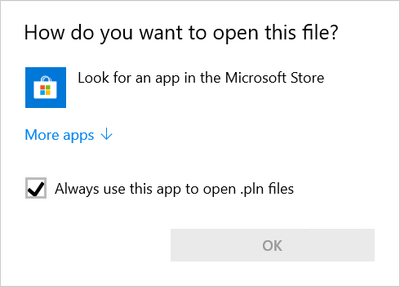
Causa
Devido a um problema no processo de instalação, o Archicad não está registrado no Registro como um aplicativo compatível com nossos tipos de arquivo. Como resultado, o Archicad não é reconhecido pelo sistema como um novo programa que pode abrir projetos e, portanto, não pode ser definido como padrão ou adicionado à lista de aplicativos do "Abrir com".
Solução alternativa
Procure um projeto Archicad em seu computador, clique com o botão direito nele e abra sua caixa de diálogo Propriedades. Na guia Geral, clique no botão "Alterar" na linha do "Abrir com" para abrir a lista de aplicativos que podem ser escolhidos como padrão para esse tipo de arquivo. Se o Archicad não estiver na lista, clique em "Mais aplicativos", role para baixo e escolha a opção "Procurar outro aplicativo neste PC". Localize e selecione Archicad.exe na pasta de instalação do Archicad e clique em "Abrir" para voltar à caixa de diálogo Propriedades. Clique em "OK" aqui para enviar as alterações. Isso deve ser feito com todos os tipos de arquivo que você deseja associar ao Archicad.
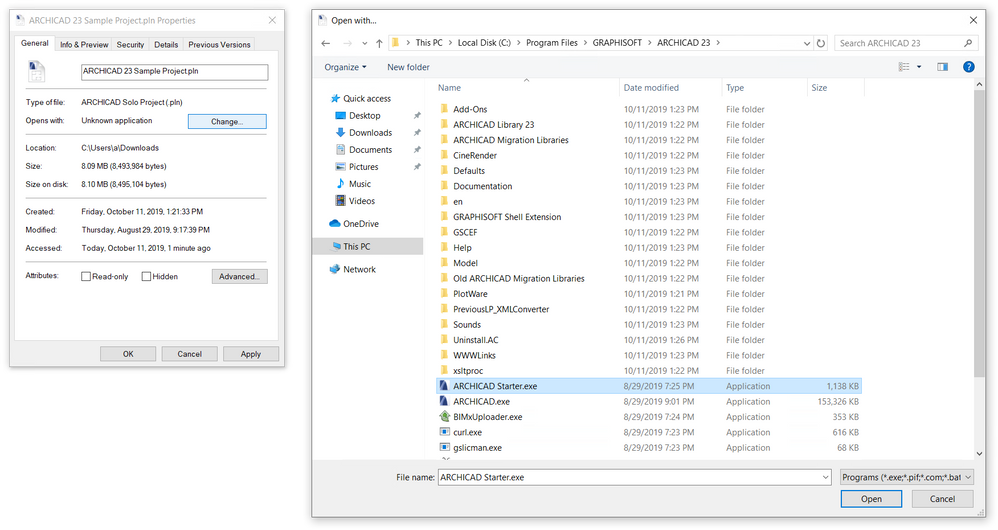
Se a maneira descrita acima não funcionar em seu computador, você precisará de um aplicativo externo para fazer as modificações necessárias no registro. Um aplicativo que certamente pode fazer isso é o "Default Programs Editor" disponível aqui. Faça o download, descompacte, inicie-o e siga estas etapas:
1. Selecione as configurações de tipo de arquivo.
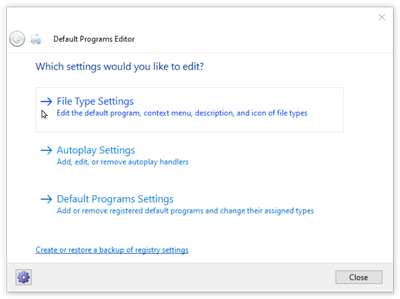
2. Selecione "Alterar abrir com programas", na parte inferior da caixa de diálogo.
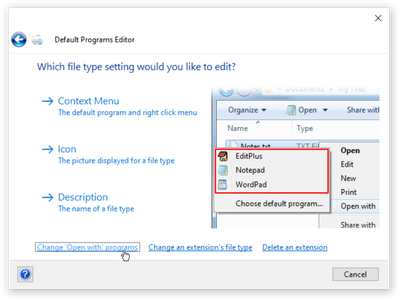
3. Selecione as extensões a serem alteradas - seleção múltipla permitida. Você pode usar o campo pesquisar para encontrar tipos de arquivo com Archicad em seu nome.
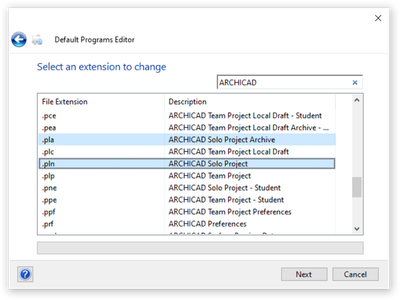
4. Exclua todos os Archicad registrados nas extensões selecionadas, se houver.
5. Clique no botão "Adicionar" e procure Archicad Starter.exe na pasta de instalação do Archicad.
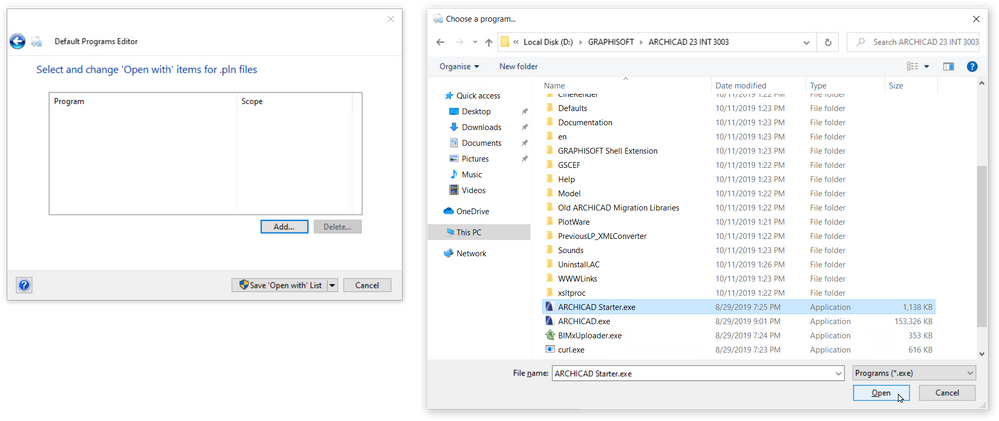
6. Selecione a opção "Salvar no registro" no menu suspenso clicando na seta para baixo à direita do botão "Salvar" aberto com lista.
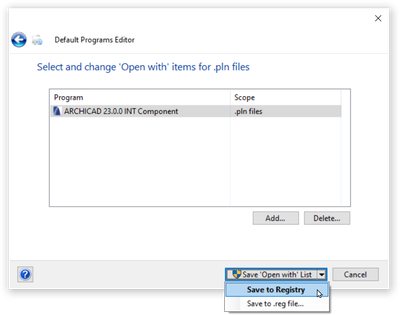
7. Depois de associar com sucesso o Archicad para os tipos de arquivo selecionados, feche o aplicativo.
Da próxima vez que você clicar duas vezes em um arquivo cuja extensão corresponda a um dos tipos de arquivo editados, o Windows perguntará "Como você deseja abrir este arquivo?" e então você poderá definir o Archicad como o aplicativo padrão. Esta configuração é relacionada ao usuário, por isso deve ser selecionada aqui e não pode ser salva como uma configuração de todo o sistema.
- Diferença entre as ferramentas de Desenho e Figura em Documentação
- Novidades do BIMx em Visualização e BIMx
- Rótulos Interativos em Leiautes no BIMx em Visualização e BIMx
- Editor GDL renovado em Bibliotecas e Objetos
- Melhorias nas ferramentas e no fluxo de trabalho no Archicad 27 em Introdução ao Archicad
